Làm thế nào để sử dụng tính năng AutoReply (tự động trả lời) trong Gmail ? Mình biết là rất nhiều bạn đang có nhu cầu sử dụng tính năng này nhưng vì chưa tìm hiểu hoặc chưa biết cách thiết lập nên đành chịu. Tính năng này mình thấy rất hữu ích trong nhiều trường hợp ví dụ như, bạn thường xuyên trao đổi việc học hành với bạn bè trong lớp, hoặc trong nhóm nhưng hôm nay bạn bận quá không có thời gian online hoặc bạn đang về quê nên không có máy tính, điện thoại để online trả lời các thư đến được. Lúc này tính năng AutoReply trong Gmail sẽ phát huy vai trò quan trọng của mình. Gmail sẽ tự động gửi thư với nội dung do bạn soạn thảo trước cho thư gửi đến. Rất hay đúng không?

Thiết lập chức năng tự động trả lời thư Gmail
Sau khi thiết lập và kích hoạt thành công tính năng này thì thư điện tự do bạn soạn thảo sẵn sẽ được gửi cho người đã gửi tin nhắn đến cho bạn. Để làm được việc này, bạn hãy truy cập vào tài khoản Gmail của bạn và làm như sau:
Nhấn vào biểu tượng bánh răng ở góc phải màn hình trình duyệt > chọn Settings (Cài đặt) để vào thiết lập tài khoản.
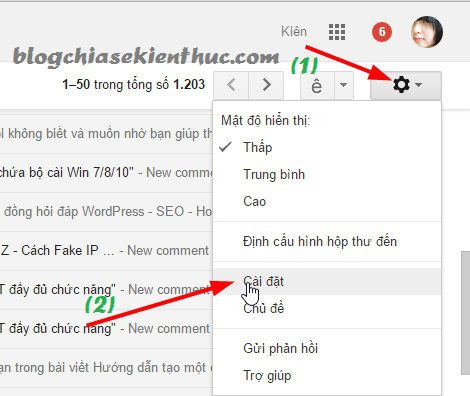
Tại tab Chung bạn kéo xuống gần cuối cùng tìm đến phần Tự động trả lời thư và tích vào lựa chọn Bật tự động trả lời thư như hình bên dưới.
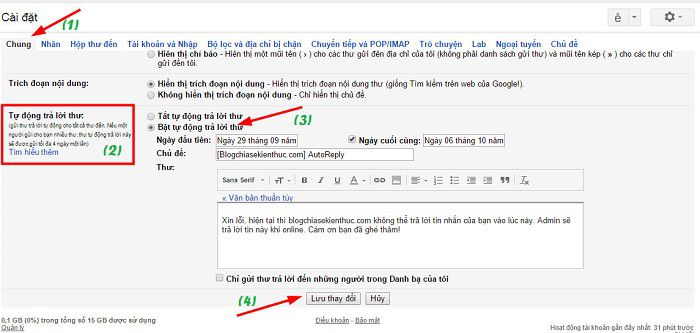
Cuối cùng nhấn vào Lưu thay đổi để hoàn thành quá trình thiết lập trả lời thư tự động cho người gửi đến. Rất dễ đúng không ?
Lời kết
Như vậy là mình đã hướng dẫn rất chi tiết cho các bạn cách tự động trả lời thư gmail khi có thư đến rồi nhé. Hi vọng với thủ thuật nhỏ này, bạn có thể học tập và làm việc hiệu quả hơn với Gmail.
Chúc các bạn thành công!

Thiết lập chức năng tự động trả lời thư Gmail
Sau khi thiết lập và kích hoạt thành công tính năng này thì thư điện tự do bạn soạn thảo sẵn sẽ được gửi cho người đã gửi tin nhắn đến cho bạn. Để làm được việc này, bạn hãy truy cập vào tài khoản Gmail của bạn và làm như sau:
Nhấn vào biểu tượng bánh răng ở góc phải màn hình trình duyệt > chọn Settings (Cài đặt) để vào thiết lập tài khoản.
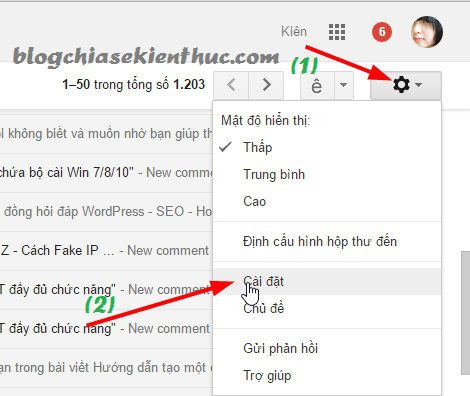
Tại tab Chung bạn kéo xuống gần cuối cùng tìm đến phần Tự động trả lời thư và tích vào lựa chọn Bật tự động trả lời thư như hình bên dưới.
- Tiếp theo bạn hãy nhâp vào phần Chủ đề, tức là tiêu đề thư trả lời.
- Chọn ngày đầu tiên và ngày kết thúc việc sử dụng thư tự động.
- Và cuối cùng là nhập vào đoạn văn bản mà bạn muốn trả lời cho thư gửi đến.
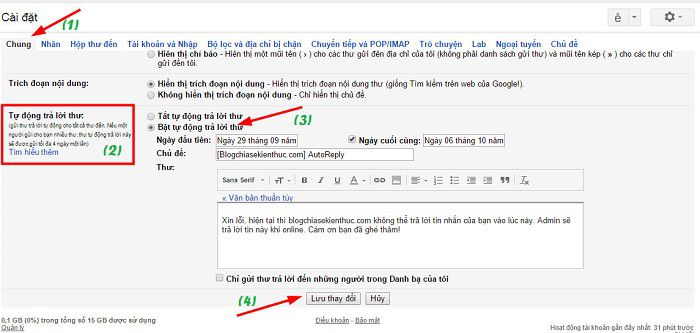
Cuối cùng nhấn vào Lưu thay đổi để hoàn thành quá trình thiết lập trả lời thư tự động cho người gửi đến. Rất dễ đúng không ?
Lời kết
Như vậy là mình đã hướng dẫn rất chi tiết cho các bạn cách tự động trả lời thư gmail khi có thư đến rồi nhé. Hi vọng với thủ thuật nhỏ này, bạn có thể học tập và làm việc hiệu quả hơn với Gmail.
Chúc các bạn thành công!
Kiên Nguyễn – Blogchiasekienthuc.con


